Desen de piele realist în Photoshop
Suntem în mod constant forțați să se uite la o piele perfect netedă. Această paradigmă este lumea artei digitale.
De ce sunt alte caracteristici interesante ale pielii, cum ar fi ridurile legate de varsta, caracteristici genetice sau cicatrici, de obicei, uita?
În acest tutorial vă voi arăta cum să transforme fața standard in trei caractere diferite, folosind pistrui, riduri și cicatrici.
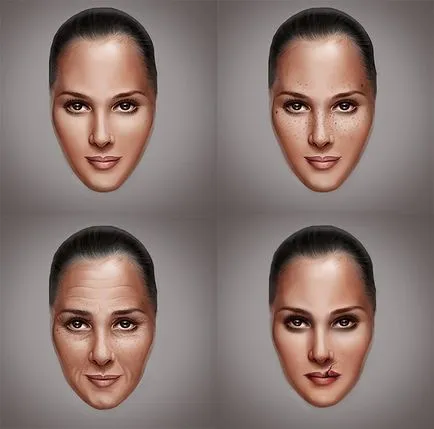
Studiul persoanelor fizice
fotografii excelente pentru un studiu detaliat al pielii pot fi găsite pe Envato Market. Ca bază pentru pictură, voi folosi aceasta imagine. Folosind o fotografie cu o piele neteda si curata te va ajuta cu timpul pentru a îmbunătăți abilitățile de entități de desen.

Dar pentru a picta celelalte personaje, am nevoie de câteva fotografii. Aflați cât mai multe imagini diferite cu pielea, pentru a îmbunătăți abilitățile de desen. Mai jos puteti vedea fotografiile pe care le voi folosi.



Desen de bază
Acum, avem nevoie pentru a trage o persoană de bază pe care o vom folosi ca bază pentru continuarea lucrărilor. Într-una din publicațiile mele puteți afla despre modalități de accelerare a procesului de desenare.
Să începem cu o schiță simplă. Tot ce trebuie să înceapă cu - este un oval regulat. Crearea unui nou document cu următorii parametri:
- Dimensiuni (Rezoluție): 1250 x 1250 pixeli
- DPI. 150 puncte / inch
Ia-o perie rotunda din greu și să facă o schiță a capului. În primul rând, desena și ovale sublinia dispunerea ochilor, a gurii și a nasului, apoi încheiați schita.
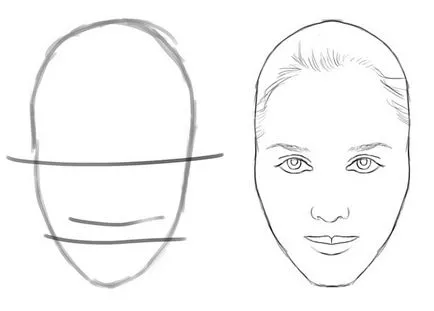
Setați modul de amestecare pe softlight schiță (lumina moale) și de a crea un nou strat de mai jos. Runda cap de perie rigidă umple culori de bază.
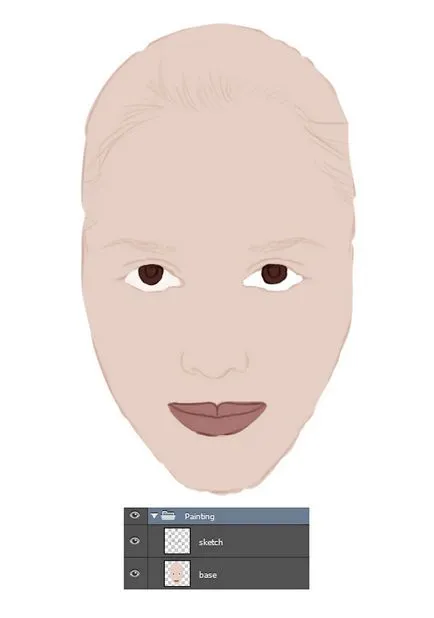
Cu cât procesul este același ca în tutorialul meu anterior pe desen piele. Pe baza de culoare a crea un nou strat și de ao transforma într-o mască de tăiere (Ctrl + Alt + G). Prin diferite moduri de amestecare trage lumina și umbra de pe fata.
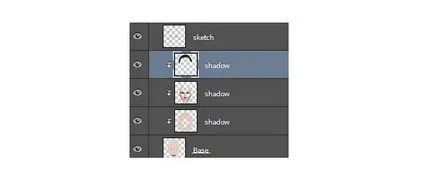
Întotdeauna am începe cu umbrele și le trage pe stratul Multiply modul (multiplica) amestecarea.
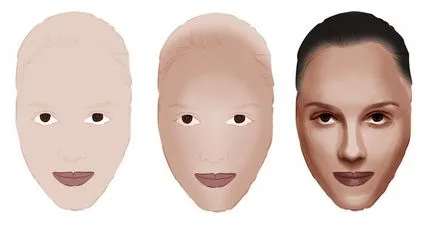
Apoi, umple stratul de fundal și gri, în centru, cu o perie moale, rotund deseneaza o pata mare alba este neclară.
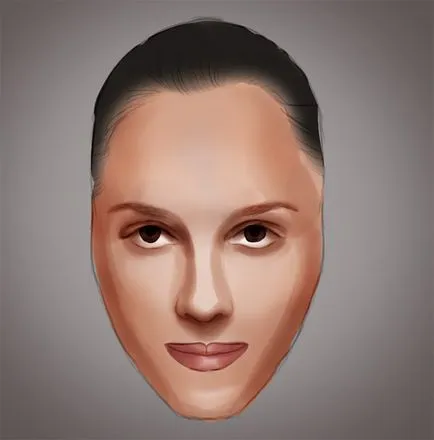
Puteți adăuga, de asemenea, un ton suplimentar la nivelul pielii, de exemplu, portocaliu. În acest scop, un nou strat, și se traduce într-o suprapunere de modul de amestecare (suprapunere).
Vom continua pentru a rafina imaginea și netezi pielea. Cu SmudgeTool (deget) atinge unse din greu pentru a da pielii un efect de catifea.
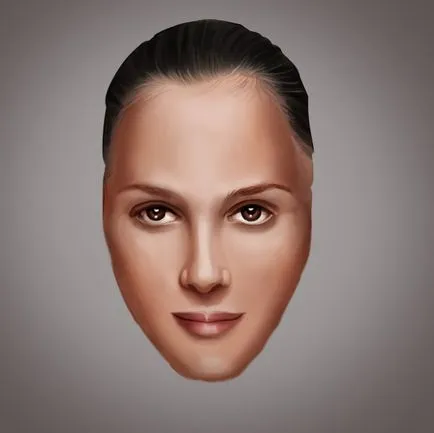
Dupa ce a terminat cu detaliile de bază, să ia o perie textura Chalk Perie din setul standard de Photoshop și trage porii de pe piele. Principalul lucru este să nu exagerați acest efect, folosind EraserTool (E) (radieră) pentru a îndepărta excesul, dacă este necesar.
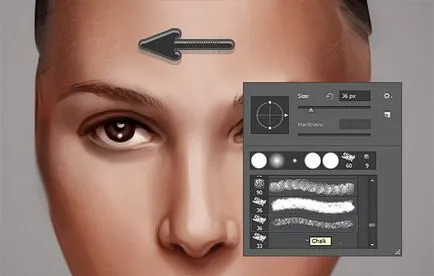
Duritatea Stiff perie (Rigiditate) 100% add finisare atinge si baza de finisaj. De asemenea, conturul de vopsea gri cap lumina reflectată de fundal. Reduceți dimensiunea pensulei pentru a picta mici firele de păr de pe frunte și sprâncene și se adaugă evidențiază în jurul portret.
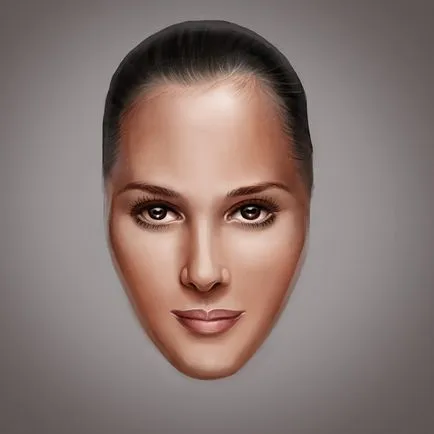
2. pistrui Egal și alunițe
Ca proprietar al unei pistrui pe față, cu încredere declară că este, probabil, elementele cele mai simple pe care le puteți maestru într-un tablou de piele. Noi luăm baza noastră și să îmbinați toate straturile care se referă în mod specific la cap împreună (Ctrl + E).
Apoi, un strat nou și converti într-o mască de tăiere deasupra capului (Ctrl + Alt + G). Perie creta Perie din etapa anterioară, trage o bază granular pentru pistrui.

Acum, adăugați pistrui. Perie rotunda greu vopsea mici puncte pe nas, obraji si sprancene. Verificați dacă opțiunea PenPressure (Pen presiune) în setările de perie a fost activ, la fel ca în acest caz, avem nevoie pentru a obține o tabletă grafică a răspuns la presiunea periei.
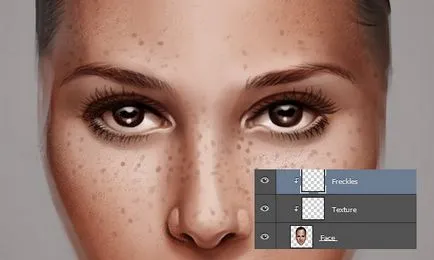
Pentru a spori efectul, duplicat (Ctrl + J) strat cu pistrui și se îndepărtează de prisos prin EraserTool (E) (Eraser).
În cazul în care procesul anterior par să te prea ușor, să trecem la birthmarks! Nu avem nevoie de o mulțime de efort pentru a mole aspect realist. Desenați o pată maro închis și grăsime o muchie prin EraserTool (T) (Eraser). Întroduceți va crea efectul de orbire și putem adăuga o culoare mai închisă pe partea opusă a alunitei, pentru a da un pic de volum.
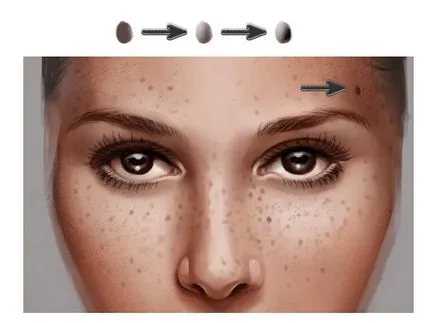
Moles, spre deosebire de pistrui, ar trebui să se extindă prin piele.
Duplicate pistrui, pentru a adăuga altele noi în alte părți ale feței. După finalizarea lucrărilor ar trebui să aveți ceva de genul acest rezultat:
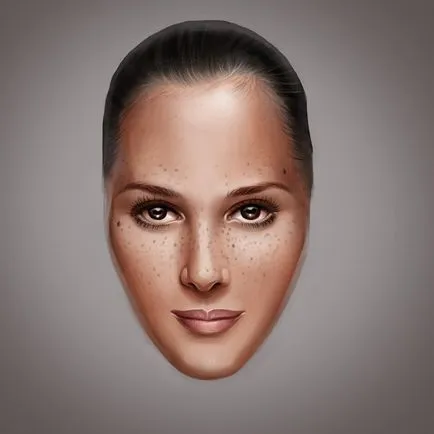
Aici este rezultatul final. Puteți adăuga mai multe pistrui și alunițe, sau lăsați așa cum este.
3 riduri desen
Cum ar fi personajul tău va arăta în 20 de ani? Pe masura ce imbatranim, structura pielii noastre se schimbă, și droops. Pentru a reproduce acest sens, trebuie să lichefieze filtru (plastic).
Mai departe Filter- Lichefiere (Filtru - material plastic) și ForwardWarpTool instrument (W) (Warp) se întind în jos marginile maxilarului.
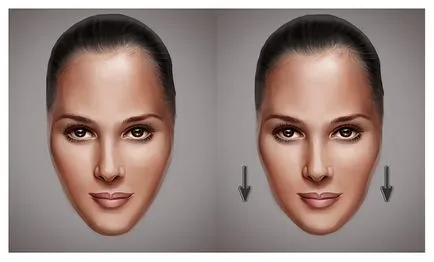
Să crească cu fața veche și mai puternică. Din cauza pierderii elasticitatii pielii sagging ochii si buzele devin mai subtiri, iar fata arata mai rotunjite. situat ușor nasului folosind BloatTool (B) (distensie), apoi comprima buzele prin instrumentul PuckerTool (S) (ridare). Cu ForwardWarpTool (W) (Warp) adăugarea de mai mult pielea curbarea din jurul ochilor.
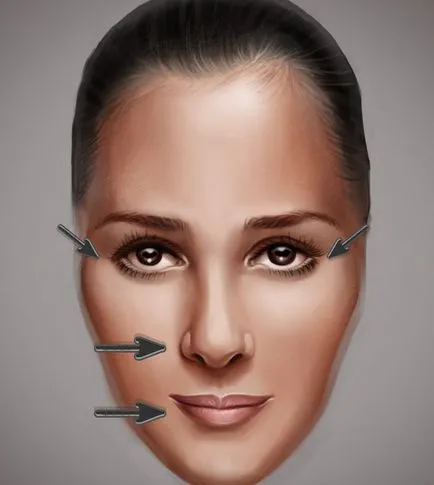
Puteți crea, de asemenea, efectul de „doamnă dulce vechi“, în cazul în care un pic mai aproape unul de altul spranceana.
Acum, pentru brăzdat. Procesul este foarte simplu. Runda perie tare trage linie în locuri în care mușchii contract de cele mai multe.
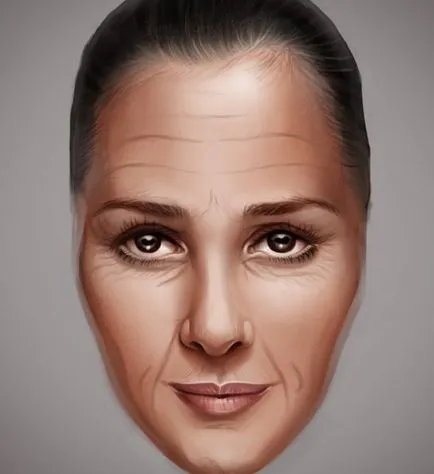
Nu uita despre ridurile de pe nas și buze.
Dacă nu ați elimina stratul cu pistrui, face vizibil și pentru a reduce Opacitatea (opacitate) până la 60%. Pistruii va crea efectul de pete de vârstă. Aplică umbre in jurul ridurilor si adauga textura folosind Creta Brush.
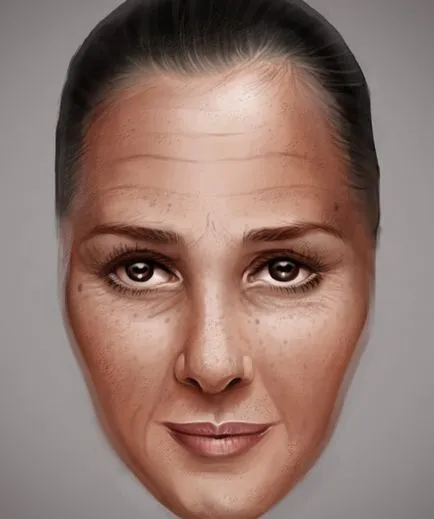
Detalii mici vor spori efectul de îmbătrânire, așa că hai să desaturate părul. În acest scop, un nou strat în modul Saturație (saturație) și vopsea estompate de păr și sprâncene amestecare.

Cel mai bun mod de a face pielea mai realist - să atragă efectul de orbire. Finish prin aplicarea scoate în evidență portret în jurul feței pentru a spori realismul ridurilor.
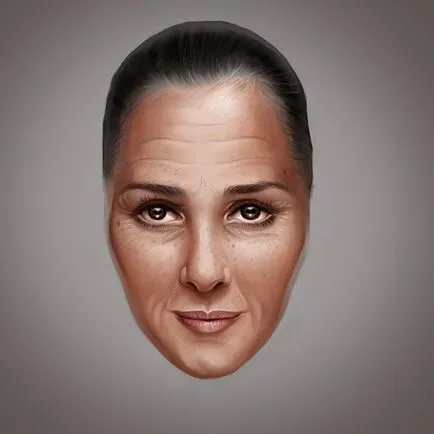
Aici este rezultatul final! Ei bine, poate că nu este ca bunicuță minunat cuiva?
4. Desenați o cicatrice pe buza
Poate că bunica a fost un criminal nemilos mercenar într-o viață anterioară. Dacă ea tocat băieții răi la stânga și la dreapta, atunci ar trebui să rămână cu siguranta un cuplu de cicatrici de luptă. Prin urmare, în ultima secțiune a lecției, vom crea cu tine o cicatrice teribil pe buza.
Începem cu elementele de bază. Activați filtrul Lichefiere (plastic) pentru a face o falcă mai unghiulară, pentru a ridica capetele sprancene și peste colțurile inferioare ale gurii. Toate acestea ajută să dea feței un aspect feroce.
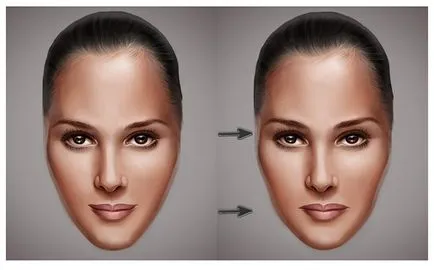
Aceasta este ceea ce eu numesc o cicatrice proaspătă, deoarece acesta nu a fost încă strânse. Creați un nou layer în modul Multiplicare amestecare (multiplicare) și trage o cicatrice pe baza buza. Pentru a face aspectul mai expresiv, am pus o umbră în jurul ochilor.
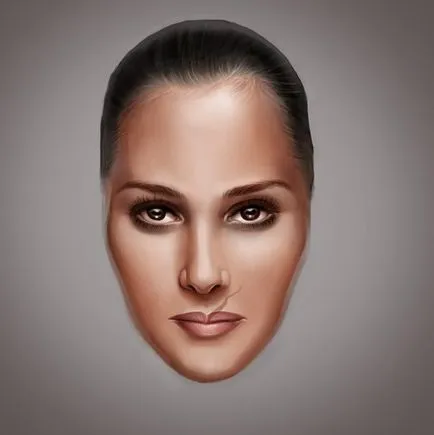
Cu o astfel de cicatrice buza ar trebui să fie deformate. Prin urmare, dorisovyvat parte a buzei în apropierea cicatricea să-l ridice mai mare și arată deformare. Apoi, aplicați marginile glare cicatrice pentru a crea efectul de vindecare a rănilor.
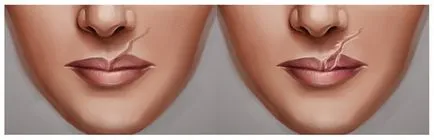
Adăugarea de volum prin umbra pe care am pus pe un strat separat în modul Multiply (multiplicare). Culoarea roșie adâncă pentru a selecta nuanța pe buze și am pus în contextul cicatrice.
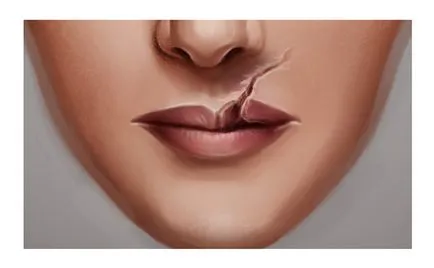
Având realism și o adâncime suficientă, putem adăuga textura. Creta Perie folosi o perie pentru a aplica patch-uri de textură pe cicatrice. Acest lucru nu va crea numai efectul de lung, dar se va adăuga, de asemenea, contrastul dintre pielea curată și rana.
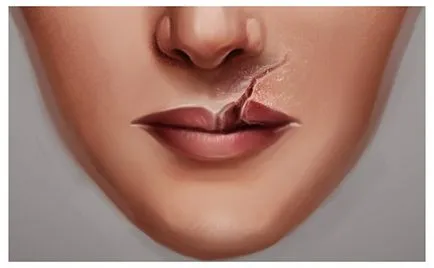
Aici este rezultatul final. Rănit, dar încă gata de a lupta! Astfel, puteți personaliza orice caracter folosind doar câteva mici detalii.
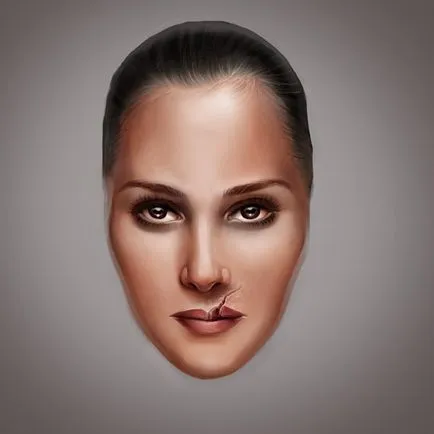
Acum aplica tehnicile de mai sus în propria lor muncă!
Numai răbdare și practică vă va ajuta să stăpânească arta de a pictura pielii realiste în Adobe Photoshop.
Add-ons:
23463
abonați:
70 000+
Experiența utilizatorilor:
330582
alte proiecte noastre:
înregistrare
Înregistrează-te prin e-mail